Photoshop特效图制作教程,教你ps制作绚烂的城市夜景特效
Photoshop是一款出色的平面设计软件,能够制作出效果非凡的特效图,其内置的图片处理相关工具命令强大无比,相信很多ps新人都希望通过自己的努力学会制作特效图片,下面为大家分享一篇Photoshop特效图制作教程,教你ps制作绚烂的城市夜景特效。
步骤 1、新建画布,将前景色和背景色分别设为 #ffdaa5、#5a320e,滤镜 >> 渲染 >> 云彩。
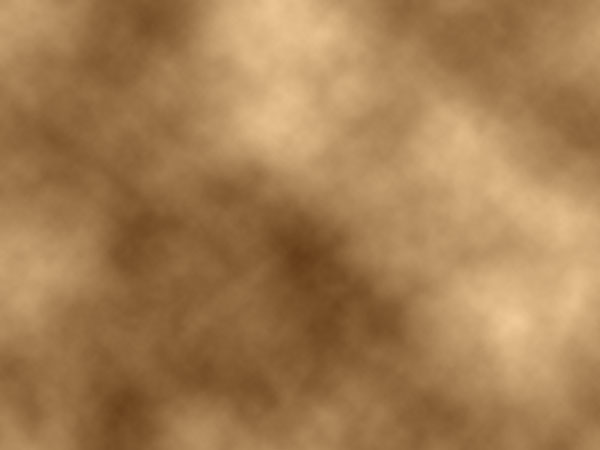
步骤 2、滤镜 >> 模糊 >> 动感模糊,角度设为25,距离500。

步骤 3、复制云彩层,并将复制层的混合模式设为“叠加”,不透明度为“45%”。
滤镜 >> 画笔描边 >> 阴影线,描边长度50,锐化程度18,强度3。
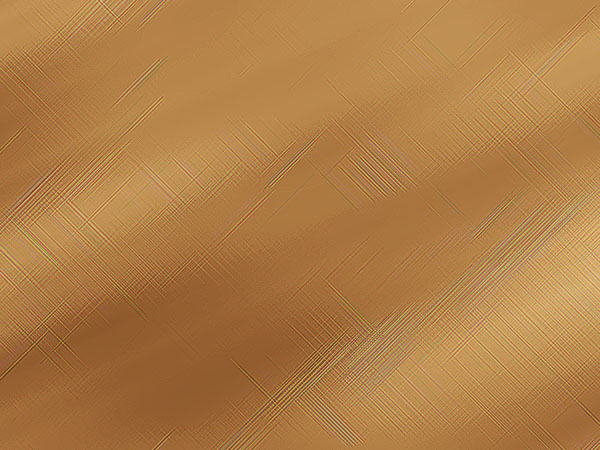
步骤 4、将城市素材置于画布顶层,并将图层混合模式设为“叠加”。


步骤 5、复制城市层,并将图层混合模式设为“亮光”。

选择云彩层,图层 >> 图层样式 >> 渐变叠加。
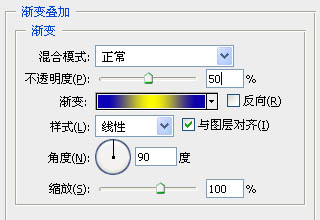
得到最终效果:

同样的效果还可以应用的其他类型的图片中去。


来源:达达派/令彬
猜你喜欢
![]()